
導(dǎo)語:打印機(jī)是辦公場(chǎng)所的重要辦公工具,許多企業(yè)都會(huì)為自己配備一臺(tái)打印機(jī)以方便日常使用,但是,這種經(jīng)常使用的工具一旦出現(xiàn)問題就會(huì)令人十分頭疼,比如我們的打印機(jī)突然不能掃描了,遇到這個(gè)問題該怎么辦呢?今天,小編就整理了這個(gè)問題的解決方法,大家一起來分享吧!
要想解決打印機(jī)不能掃描這個(gè)問題,我們首先要弄清楚導(dǎo)致問題出現(xiàn)的具體原因,然后針對(duì)原因,采取相應(yīng)的解決措施,這樣才能使問題得到快速、有效地解決,下面,我們一起來尋找這個(gè)問題的原因和解決方法。
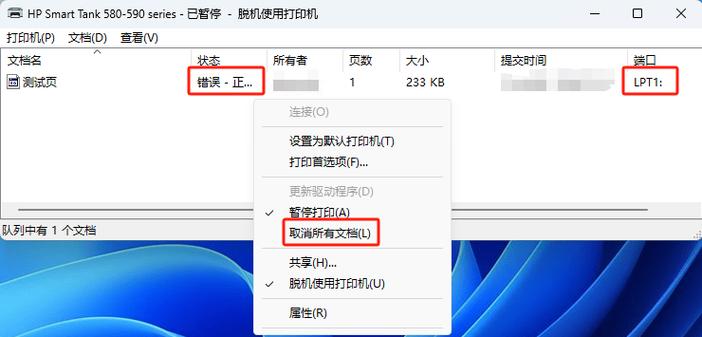
原因一:打印機(jī)的警報(bào)沒有解除
在掃描過程中,打印機(jī)顯示計(jì)算機(jī)故障或繁忙,接著就不能正常掃描了,遇到這種情況,趕快拔掉打印機(jī)電源,10秒鐘以后再插上,打印機(jī)就能正常掃描了,如果不接觸這個(gè)警報(bào),打印機(jī)就會(huì)一直僵持下去。
原因二:打印機(jī)與電腦之間的線路沒有連接好
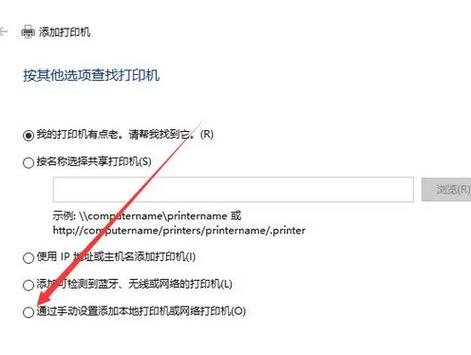
這個(gè)原因很好檢查,如果打印機(jī)出現(xiàn)不能掃描的情況,我們可以接著檢查一下打印機(jī)還能不能打印,如果不能打印,那很有可能就是打印機(jī)與電腦之間的線路沒有連接好,打印機(jī)與電腦的接口有兩個(gè),一個(gè)是usb接口,另一個(gè)是并口接口,打印機(jī)與usb接口連接的線路不能超過1.5米,超出這個(gè)長(zhǎng)度,就會(huì)影響打印數(shù)據(jù)的傳輸,影響打印機(jī)的掃描,這個(gè)時(shí)候我們可以通過更換不合格的線路解決問題,如果是并口線路的問題,就需要檢查并口模式的選擇是否正確,具體的模式設(shè)置需要聯(lián)系電腦廠商,因?yàn)楦鱾€(gè)電腦的甚至要求可能有所不同。
原因三:掃描程序缺失
打印機(jī)的掃描程序包括掃描軟件和掃描驅(qū)動(dòng)兩個(gè)部分,兩個(gè)程序安裝完整才能使打印機(jī)正常掃描,否則就會(huì)出現(xiàn)打印機(jī)不能掃描的情況。
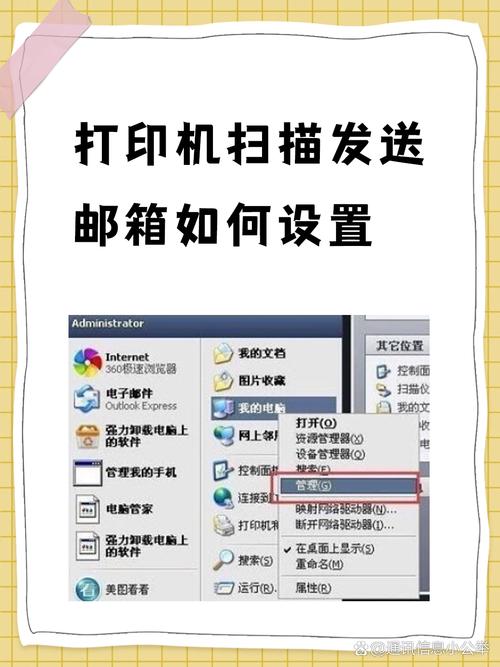
沒有安裝掃面軟件,打印機(jī)就不會(huì)掃描,檢查這個(gè)原因,我們可以在 電腦桌 面點(diǎn)擊“開始”,選擇“程序”,如果“程序”里面顯示有目錄就表明安裝了掃描軟件,如果沒有就是沒有安裝,我們接著安裝好掃描軟件就可以解決問題了。
沒有安裝掃描驅(qū)動(dòng),打印機(jī)也不能掃描,我們打開目錄,選擇“掃描至”,接著點(diǎn)擊“設(shè)置”,在“設(shè)置”界面的右下角有一項(xiàng)“掃描儀驅(qū)動(dòng)程序”,如果這里面是空白的,說明電腦沒有安裝掃描驅(qū)動(dòng),將掃描驅(qū)動(dòng)安裝好就能解決問題了。
原因四:電腦系統(tǒng)與打印機(jī)的掃描軟件不兼容
如果上面三種解決方法都不能解決問題,我們可以考慮是電腦系統(tǒng)與打印機(jī)的掃描軟件出現(xiàn)不兼容的情況,這個(gè)時(shí)候我們可以換另外一臺(tái)電腦試一試,問題可能就解決了。
打印機(jī)不能掃描的原因和解決方法就分析完了,希望大家遇到相同問題時(shí)可以用上小編的方法解決問題。
打印機(jī)出錯(cuò)怎么恢復(fù)正常打印 打印機(jī)錯(cuò)誤狀態(tài)解決
打印機(jī)其穩(wěn)定運(yùn)行對(duì)于保證工作效率至關(guān)重要。然而,即便是最優(yōu)質(zhì)的打印機(jī),在長(zhǎng)期使用過程中也難免會(huì)遇到各種故障,影響正常的打印作業(yè)。本文將針對(duì)幾種常見的打印機(jī)錯(cuò)誤狀態(tài)及其解決方案進(jìn)行詳細(xì)介紹,幫助大家解決常見的打印機(jī)錯(cuò)誤問題。
一、打印機(jī)出錯(cuò)怎么恢復(fù)正常打印
1、打印機(jī)卡紙
現(xiàn)象描述:打印機(jī)在進(jìn)紙或打印過程中卡住紙張,導(dǎo)致打印中斷。
解決方案:
①、斷電操作:首先,安全地關(guān)閉打印機(jī)電源,避免在處理卡紙時(shí)造成機(jī)器損壞。
②、小心取出卡紙:輕輕拉開打印機(jī)前蓋或按照說明書指示打開卡紙路徑,緩慢而小心地取出卡紙,避免撕裂紙張留下碎片。
③、檢查紙路:確認(rèn)無殘留紙屑后,重新合上前蓋,開啟打印機(jī),執(zhí)行自檢或清潔紙路功能,以確保沒有阻礙物。
④、正確放置紙張:檢查并調(diào)整紙盒中的紙張,確保紙張平整、適量且符合打印機(jī)的紙張規(guī)格要求。
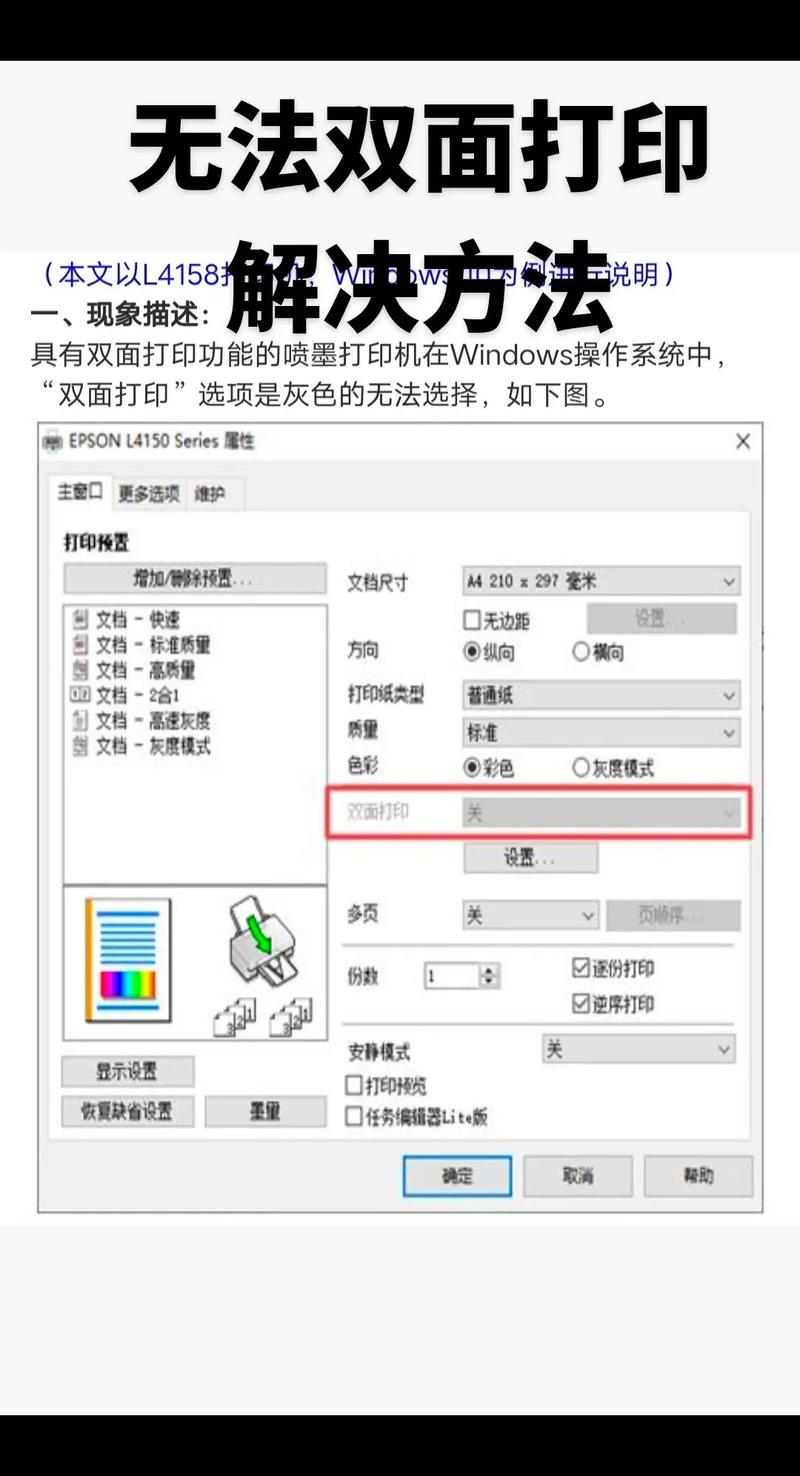
2、打印機(jī)連接問題
現(xiàn)象描述:電腦無法識(shí)別打印機(jī),或打印任務(wù)無法發(fā)送到打印機(jī)。
解決方案:
①、檢查物理連接:確保USB線或網(wǎng)絡(luò)線連接穩(wěn)固,無線打印機(jī)需檢查Wi-Fi信號(hào)是否正常。
②、重啟設(shè)備:嘗試重啟打印機(jī)和電腦,有時(shí)簡(jiǎn)單的重啟就能解決連接問題。
③、重新安裝驅(qū)動(dòng)程序:通過“打印機(jī)衛(wèi)士”軟件下載并安裝最新的驅(qū)動(dòng)程序,確保軟件兼容性。
打印機(jī)衛(wèi)士(官方版)
智能修復(fù)打印機(jī)問題,自動(dòng)安裝打印機(jī)驅(qū)動(dòng)
立即下載
好評(píng)率97%
下載次數(shù):3669316
--安裝并打開-打印機(jī)衛(wèi)士,然后點(diǎn)擊“立即檢測(cè)”;

--軟件便會(huì)自動(dòng)檢測(cè)打印機(jī)型號(hào)匹配驅(qū)動(dòng)以及檢測(cè)打印機(jī)存在的問題;
--根據(jù)檢測(cè)結(jié)果點(diǎn)擊“一鍵修復(fù)”軟件便會(huì)進(jìn)行下載安裝驅(qū)動(dòng),同時(shí)解決修復(fù)打印機(jī)問題。
④、網(wǎng)絡(luò)設(shè)置:對(duì)于網(wǎng)絡(luò)打印機(jī),檢查網(wǎng)絡(luò)設(shè)置,確保打印機(jī)與電腦處于同一網(wǎng)絡(luò)環(huán)境下,并正確配置IP地址等網(wǎng)絡(luò)參數(shù)。
3、打印質(zhì)量下降
現(xiàn)象描述:打印出來的文檔模糊不清、有條紋或墨點(diǎn)。
解決方案:
①、清潔打印頭:根據(jù)打印機(jī)型號(hào),使用打印機(jī)自帶的清潔功能或手動(dòng)清潔打印頭。注意使用專用清潔液或無塵布,避免使用濕度過高的物品直接接觸打印頭。
②、更換墨盒或硒鼓:如果清潔后問題依舊,可能是墨水/碳粉不足或耗盡,需要更換相應(yīng)的耗材。
③、檢查紙張質(zhì)量:使用高質(zhì)量的打印紙,避免使用受潮或過薄的紙張。
4、打印隊(duì)列堵塞
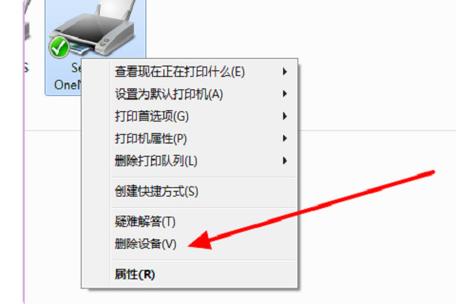
現(xiàn)象描述:打印任務(wù)堆積,打印機(jī)無法繼續(xù)接收新任務(wù)。
解決方案:
①、清除打印隊(duì)列:打開“控制面板”>“硬件和聲音”>“查看設(shè)備和打印機(jī)”,找到對(duì)應(yīng)打印機(jī),雙擊打開,取消所有掛起的打印任務(wù)。
②、重啟打印服務(wù):在Windows系統(tǒng)中,通過“運(yùn)行”窗口輸入.msc,找到“Print Spooler”服務(wù),右鍵選擇“重啟”。
5、錯(cuò)誤代碼提示
現(xiàn)象描述:打印機(jī)顯示特定錯(cuò)誤代碼,如“E1”、“Paper Jam”等。
解決方案:
①、查閱手冊(cè):大多數(shù)打印機(jī)錯(cuò)誤代碼都有明確含義,查閱打印機(jī)使用手冊(cè)或在線搜索該錯(cuò)誤代碼的具體解釋。
②、針對(duì)性解決:根據(jù)錯(cuò)誤代碼提示,采取相應(yīng)措施。例如,“E1”可能意味著缺紙或紙張?jiān)O(shè)置不正確;“Paper Jam”則需按照上述卡紙?zhí)幚矸椒ú僮鳌?/p>
以上就是打印機(jī)出錯(cuò)怎么恢復(fù)正常打印,打印機(jī)錯(cuò)誤狀態(tài)解決。如果有遇到打印機(jī)連接、共享、報(bào)錯(cuò)等問題,可以下載“打印機(jī)衛(wèi)士”進(jìn)行立即檢測(cè),只需要一步便可修復(fù)問題,提高大家工作和打印機(jī)使用效率。
打印機(jī)出錯(cuò)打印機(jī)打印出錯(cuò)打印機(jī)錯(cuò)誤狀態(tài)解決打印機(jī)出錯(cuò)恢復(fù)正常打印